Cómo aclarar imágenes oscuras con iluminación de Photoshop CS6 - Mejorar edición

El programa de Photoshop hoy en día continúa siendo una de las herramientas de edición más populares por diversos usuarios, y esto gracias a que no se requiere ser un profesional para utilizar.
Sobre todo a la hora de realizar ediciones básicas como por ejemplo borrar objetos. Con un poco de constancia e ingenio podrás dominar gran parte de las funciones de la aplicación, y si lo que deseas es iluminar una foto oscura hoy te vamos a dejar todos los pasos necesarios para que lo consigas.
¿De qué manera iluminar fotos expuestas en Photoshop CS6?
Ahora, te vamos a explicar de qué manera puedes iluminar fotos expuestas usando la herramienta de Photoshop, para que tus fotos queden editas como un profesional, para ello puedes hacerlo a través de dos métodos que te vamos a dejar de forma detallada cada uno de ellos.
Sin embargo, te vamos a dejar unas pequeñas recomendaciones muy importantes que tienes que tener en cuenta antes de comenzar para que la edición quede de una mejor forma.
- Nunca excedas mucho el brillo, ya que esto hará que la foto o imagen pierda algunos detalles, y no queremos causar el efecto contrario, y estarías sobreexponiendo todo el trabajo.
- Por último, aunque no es obligatorio, te recomendamos que trabajes siempre con la versión más actualizada del programa Photoshop, y lo puedes encontrar en su página oficial, esto es importante, ya que Adobe lanza constantemente actualizaciones que permitirán dar una mejor edición a nuestras fotos.
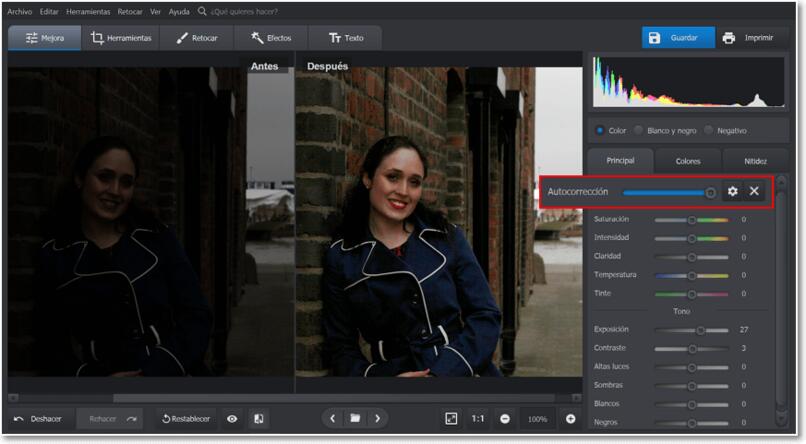
Iluminando la foto por niveles
Primero que nada, debes buscar la imagen que deseas aclarar y abrirla con la herramienta de Photoshop. Para ello ve al menú que se encuentra en la parte superior y pulsa en la opción de archivo, después seleccionamos nuevo archivo y busca la imagen que vas a editar.
A continuación se creará un nuevo documento, y aparecerá una foto con una sola capa. Ahora comenzaremos a iluminar y para ello utilizaremos una de las herramientas más simples, la cual nos permitirá tener un mejor control y es la de ajuste por niveles, esta se encuentra en el menú del panel.
Cuando hayas añadido esta capa de los ajustes, sobre la otra capa que tiene nuestra foto original, lo único que tienes que hacer es arrastrar deslizador a la parte izquierda, y así se comenzará a iluminar la foto.
Iluminación con curvas
La segunda opción definitiva que existe para iluminar nuestras fotos con el programa Photoshop es a través de una capa de ajuste de Curvas, la cual es una herramienta mucho más poderosa que los niveles.
Para aclarar una foto con una capa de ajuste de Curvas en Photoshop, simplemente haga clic en todo el centro de la línea diagonal desde la parte inferior izquierda hasta la parte superior derecha y después arrastrar hacia la parte superior para iluminar la fotografía.
¿Qué debes hacer para iluminar sombras de fotos con Photoshop CS6?
A medida que vamos avanzando por los diversos apartados del tutorial, el concepto por el cual comenzamos se va complicando un poco más; sin embargo, el objetivo sigue siendo el mismo, de iluminar fotos oscuras con Photoshop.
Para iluminar sombras será necesario usar el ajuste Shadows o Highlights, el cual es una gran herramienta de Photoshop CS6, y nos ofrece un procedimiento fácil y muy rápido para corregir la iluminación.

Dicha herramienta funciona de mejor manera cuando el sujeto u objeto fotografiado contiene una fuente de luz que proceda de atrás, otorgando al tema un primer plano que es oscuro. En zonas donde haya sombras duras también se le puede aplicar el ajuste y quedará de forma correcta. Ahora bien, para que tengas un mejor conocimiento de la herramienta tendrás que seguir estos sencillos pasos:
- Busca la imagen o fotografía a la cual deseas iluminar las sombras.
- Una vez que la encuentres seleccione ajustes y después Shadows.
- A continuación te aparecerá un cuadro con un diálogo, y de forma automática la corrección se aplicará en la vista previa.
- En caso de que no observes ningún cambio, entonces debes asegurarte de que la casilla con la verificación de vista previa la hayas seleccionado.
- La configuración que esté predeterminada en dicho cuadro de diálogo, se encargan de corregir las imágenes o fotografías que estén a contraluz. Por lo que usted mismo tiene que establecer la configuración, para ello debes mover el control deslizante, y así ajustar la cantidad necesaria para la corrección de las sombras.
- Mientras el porcentaje será más bajo, la gama de colores que se verán afectados ser mucho más estrecha. Si deseas puedes establecer directamente en el recuadro de texto un valor el cual será el porcentaje.

¿De qué forma aclarar solo una parte de una foto en Photoshop CS6?
Hasta hora ya hemos visto cómo puedes iluminar de forma completa una fotografía y también cómo iluminar sombras, entonces si lo que quieres es aclarar solo una parte o zona específica de la foto, lo único que tienes que hacer es añadir una nueva capa, con ajustes de curvas, después le aumentas su expiación y con otra máscara de capa colocarás este ajustes a la zona en especifico.
Finalmente, iluminar fotos o imágenes oscuras con la herramienta de Photoshop, es algo que al comienzo puede asustar un poco, pero como puedes ver, es fácil de aprender. Y aparte gracias a las diversas funciones que tiene el programa, podrás iluminar algunas partes en específico y así conseguir resultados extremadamente llamativos.
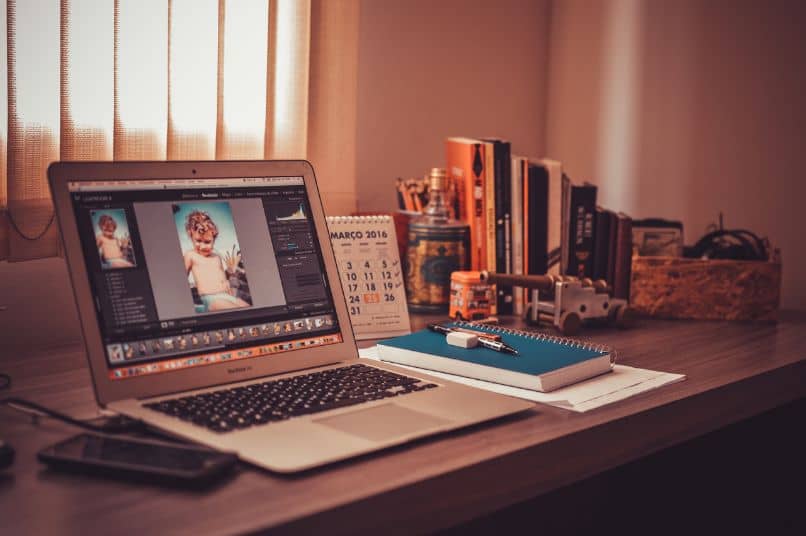

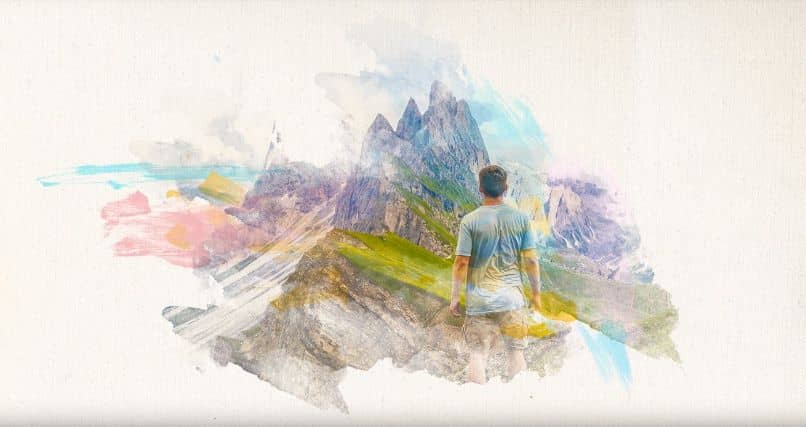



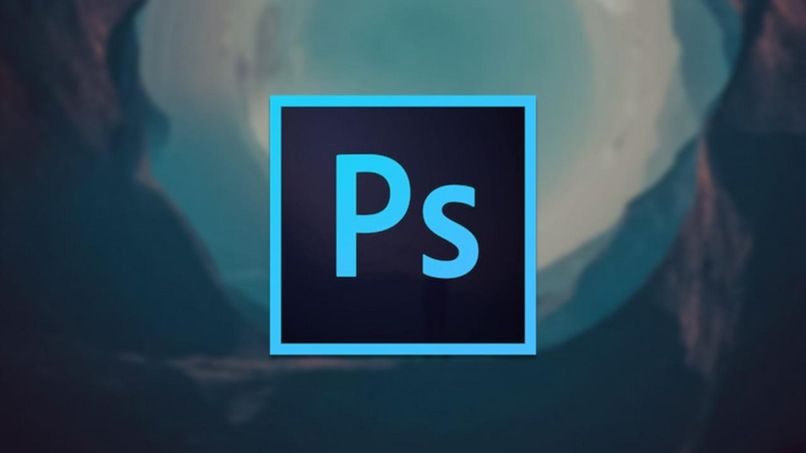
_901.jpg)